Comment modifier mes paramètres APN
Vous avez commandé notre abonnement mobile et vous ne savez pas comment configurer les données mobiles? C'est simple, suivez les étapes ci-dessous.
Apple iPhone
Si vous avez un iPhone, vous pouvez afficher vos paramètres APN à l'emplacement suivant : Réglages > Données cellulaires > Réseau de données cellulaires
Le seul paramètre que vous devez modifier est Nom du point d'accès (APN).
- Touchez-le et entrez data.be
- Laissez les champs Nom d'utilisateur et Mot de passe, ainsi que toutes les autres options ci-dessous, vides.
Les paramètres doivent être enregistrés automatiquement. Voilà !
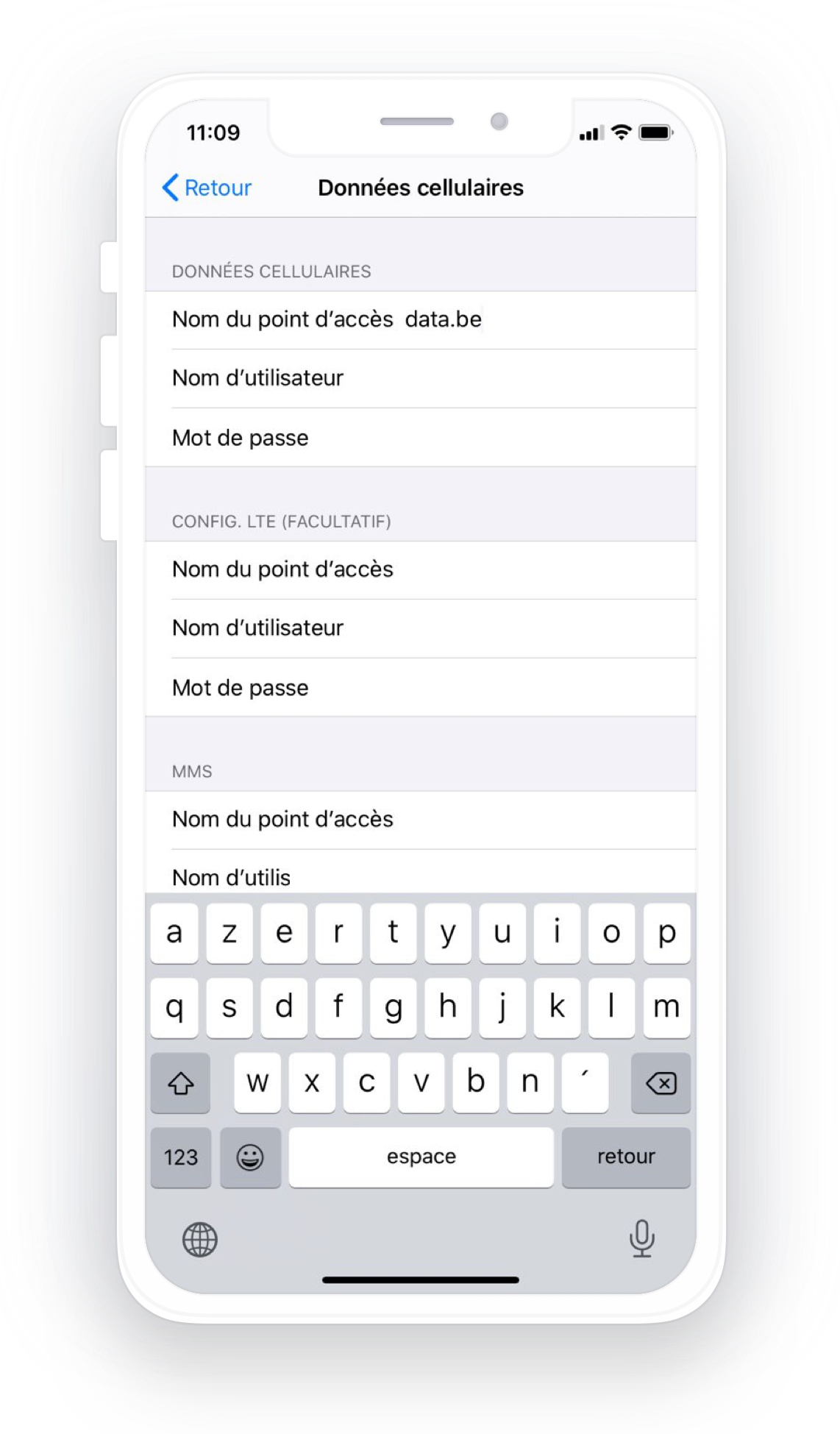
Android
Si vous avez un téléphone sous Android, commencez par ouvrir l'application Paramètres. L'emplacement exact des paramètres APN dépendra de votre téléphone, mais cela sera toujours dans la section Connexions.
Là, vous verrez très probablement un menu appelé Réseaux mobiles (il peut être masqué sous la liste déroulante Plus ou Avancé). Touchez-le et recherchez le menu Noms des points d'accès. Appuyez pour l'ouvrir.
Appuyez sur l'APN existant si vous en avez, sinon vous pouvez en créer un nouveau. Voici les seuls paramètres que vous devez saisir:
- Nom: edpnet
- APN: data.be
Si vous faites défiler vers le bas, vous verrez certains champs déjà remplis. Revérifiez qu'ils sont les suivants:
- MNC: 10
- MCC: 206
- APN type: default,supl (sans espace!)
Enregistrez le profil via  dans le coin supérieur droit. Voilà, les données mobiles devraient commencer à fonctionner immédiatement. Si pour une raison quelconque, cela ne se produit pas, un redémarrage de votre téléphone peut être nécessaire. Assurez-vous également que l'option Données mobiles (Connexions > Utilisation des données) est activée.
dans le coin supérieur droit. Voilà, les données mobiles devraient commencer à fonctionner immédiatement. Si pour une raison quelconque, cela ne se produit pas, un redémarrage de votre téléphone peut être nécessaire. Assurez-vous également que l'option Données mobiles (Connexions > Utilisation des données) est activée.
Autres téléphones
Le chemin d'accès aux paramètres APN étant différent d'un modèle à l'autre, vous devrez peut-être consulter le manuel de l'utilisateur de votre téléphone ou contacter le support du fabricant. La bonne nouvelle est que les paramètres sont toujours les mêmes: data.be comme APN, et pas de nom d'utilisateur ni de mot de passe à remplir.
Voir également:
Comment activer edpnet mobile data
